თქვენი iPad-ის ხმა მოულოდნელად გაითიშა და შეწყვიტა მუშაობა აპის გამოყენებისას ან ვიდეოს ყურებისას? ან თქვენმა iPad-მა საერთოდ შეწყვიტა მუსიკის ან სხვა აუდიოს დაკვრა ბოლო განახლების შემდეგ? გაინტერესებთ, რატომ გაჩუმდა თქვენი iPad? თუ ასეა, თქვენ მარტო არ ხართ!
ბევრი მომხმარებელი ჩივის, რომ მათი iPad-ის ხმა არ მუშაობს ან აქვს სხვა ხმის პრობლემები მათ iPad-თან.
მოწყობილობას არ აქვს ხმა მუსიკის დაკვრის, აპის გამოყენების, თამაშის თამაშის, Netflix-ის ან სხვა ვიდეო აპის ყურების ან FaceTime-ისა და ვიდეო ზარის სხვა აპების გამოყენებისას.
შინაარსი
- iPad-ზე ხმა არ ისმის, მიუხედავად მოდელისა
-
სწრაფი რჩევები
- დაკავშირებული სტატიები
- შეამოწმეთ ხელმისაწვდომობის პარამეტრები სმენისთვის
- ჩარჩენილი ხართ ყურსასმენის რეჟიმში?
-
შეამოწმეთ თქვენი iPad-ის დადუმების შეცვლა
- როგორ გავაუქმოთ ხმა iPad-ზე პარამეტრების აპის მეშვეობით
- რა ხდება, როდესაც დავბლოკავ ჩემი iPad-ის ეკრანის ბრუნვას?
- არ გაქვთ გვერდითი გადართვის პარამეტრები თქვენს iPad-ზე?
-
გახსენით საკონტროლო ცენტრი და დაარეგულირეთ ხმა
- ვერ პოულობთ საკონტროლო ცენტრს?
- ჩართულია არ შემაწუხოთ?
-
iPad-ის ხმა არ მუშაობს ყურსასმენების გარეშე?
- შეამოწმეთ თქვენი დინამიკები
- თქვენი iPad-ის ხმა ყურსასმენებთან არ მუშაობს?
- გამორთეთ Bluetooth
-
iPad-ის ხმა არ მუშაობს: გადატვირთეთ თქვენი iPad
- როდესაც ეჭვი გეპარებათ, გადატვირთეთ!
- თქვენი iPad-ის ქარხნული პარამეტრების გადატვირთვა
-
მკითხველის რჩევები
- დაკავშირებული პოსტები:
iPad-ზე ხმა არ ისმის, მიუხედავად მოდელისა
თუმცა, ჩვენ აღმოვაჩინეთ, რომ ეს შეიძლება მოხდეს iOS-ის განახლებისთანავე ან თუ თქვენ გაქვთ ძველი iPad. ნებისმიერ შემთხვევაში, როგორც ჩანს, ეს ძალიან შემაშფოთებელი საკითხია.
სწრაფი რჩევები 
მიჰყევით ამ სწრაფ რჩევებს თქვენს iPad-ზე ხმის დასაბრუნებლად!
- მონო აუდიოს ჩართვა და გამორთვა
- შეაერთეთ და გამორთეთ ყურსასმენები მოწყობილობებისთვის ყურსასმენის ჯეკით
- გადართეთ თქვენი iPad-ის გვერდითი გადამრთველი (ასეთის არსებობის შემთხვევაში)
- შეცვალეთ თქვენი iPad-ის გვერდითი გადამრთველის პარამეტრი, რათა ჩაკეტოთ ორიენტაცია დადუმების ნაცვლად
- გახსენით საკონტროლო ცენტრი და დაარეგულირეთ Mute ან Volume იქიდან
- Bluetooth-ის გამორთვა და ჩართვა
- შეამოწმეთ, რომ არ შემაწუხოთ გამორთულია
- გადატვირთეთ ან აიძულეთ გადატვირთოთ თქვენი iPad
დაკავშირებული სტატიები
- როგორ გაასუფთაოთ თქვენი iPhone-ისა და iPad-ის სპიკერი და მიკროფონი
- ზარის ან ხმის ხატულა კვლავ გამოჩნდება iPhone-ზე? როგორ გამოვასწოროთ
- რატომ არ ბრუნავს ჩემი iPad? როგორ განბლოკოთ iPad-ის ეკრანი ისე, რომ ის ბრუნავს პორტრეტზე ან ლანდშაფტზე?
- როგორ გავუმკლავდეთ iOS-ის შემაშფოთებელ მახასიათებლებს – შემთხვევითი ტრიგერებიდან მცირე ტექსტებამდე
- iPhone, iPad ან iPod Touch-ზე iOS განახლების შემდეგ ხმა არ არის
- ზარის ხმის პრობლემები iPhone XS/XR/X-თან ან iPhone 8-თან, როგორ მოვაგვაროთ
- არ გაქვთ ტექსტური ან შეტყობინებების შეტყობინებები ან ხმები iPhone-ზე? ასწორებს
- როგორ გამოვასწოროთ iPhone ან iPad ყურსასმენის რეჟიმში ან დინამიკი არ მუშაობს
შეამოწმეთ ხელმისაწვდომობის პარამეტრები სმენისთვის
- Წადი პარამეტრები > ზოგადი > ხელმისაწვდომობა
- გადადით ქვემოთ განყოფილებაში მოსმენა
- გადართვა მონო აუდიო სმენის ჩართვა-გამორთვის ქვეშ
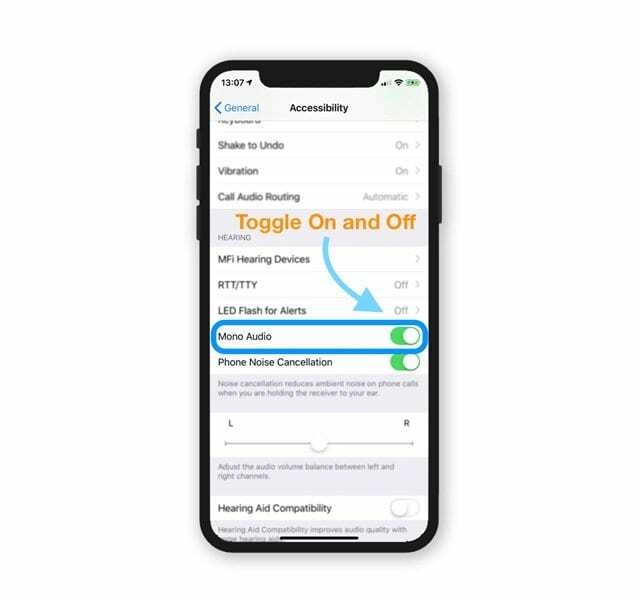
მონო აუდიო აერთიანებს ნებისმიერ სტერეო ხმას ერთ სიმღერაში, ასე რომ, ყველა ხმა ყოველთვის უკრავს ნებისმიერ დინამიკთან ერთად, მათ შორის AirPods, EarPods, Bluetooth ყურსასმენები, ყურსასმენები და ნებისმიერი ტიპის აუდიო დინამიკები.
ჩარჩენილი ხართ ყურსასმენის რეჟიმში?
ზოგჯერ ჩვენი მოწყობილობები იჭედება იმის ფიქრით, რომ ყურსასმენები ჩართულია, როცა არ არის. ჩვენ ამას ვეძახით ჩარჩენილია ყურსასმენის რეჟიმში. 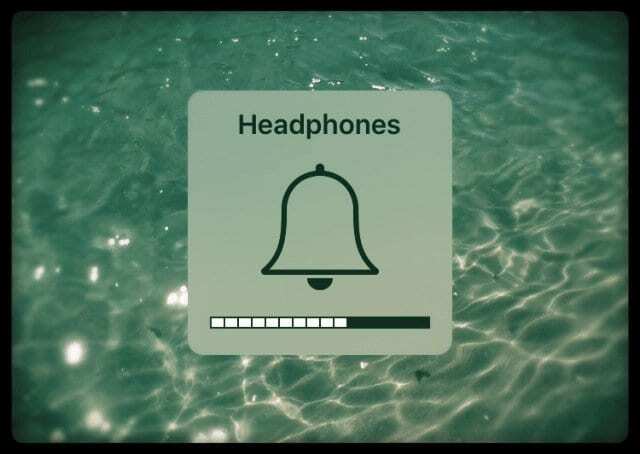
გასახსნელად, აიღეთ ყურსასმენები და ჩასვით iPad-ის ყურსასმენის ჯეკში და მაშინვე ამოიღეთ. გააკეთე ეს არაერთხელ.
დამატებითი რჩევებისთვის, თუ რა უნდა გააკეთოთ, როდესაც iDevices ყურსასმენის რეჟიმში ჩავარდება, იხილეთ ეს პოსტი.
შეამოწმეთ თქვენი iPad-ის დადუმების შეცვლა
შეხედეთ ყველაზე აშკარა და შეუმჩნეველი. დიახ, მე ვთქვი.
მიუხედავად იმისა, რომ ახალ iPad-ებს არ აქვთ გვერდითი გადამრთველი, ბევრი ძველი მოდელის iPad-ს აქვს.
ასე რომ, შეამოწმეთ თქვენი iPad და დარწმუნდით, რომ შემთხვევით არ ჩართული გაქვთ გამორთვის ღილაკი.

როგორც წესი, როცა იზიარებთ თქვენს iPad-ს ოჯახის სხვა წევრებთან სახლში, შეამოწმეთ ეს პარამეტრი.
დაკარგეთ ხმები კლავიატურაზე დაწკაპუნებებისთვის, თამაშებისთვის ან სხვა აპებისთვის, ელფოსტის შეტყობინებებისთვის და სხვა შეტყობინებებისთვის?
სავარაუდოდ, თქვენი iPad-ის სისტემის ხმები დადუმებულია. მოდით შევამოწმოთ iPad-ის გვერდითი გადამრთველი ჩვენს პარამეტრების აპლიკაციაში.
როგორ გავაუქმოთ ხმა iPad-ზე პარამეტრების აპის მეშვეობით
- Წადი პარამეტრები > ზოგადი > გამოიყენეთ გვერდითი გადართვა
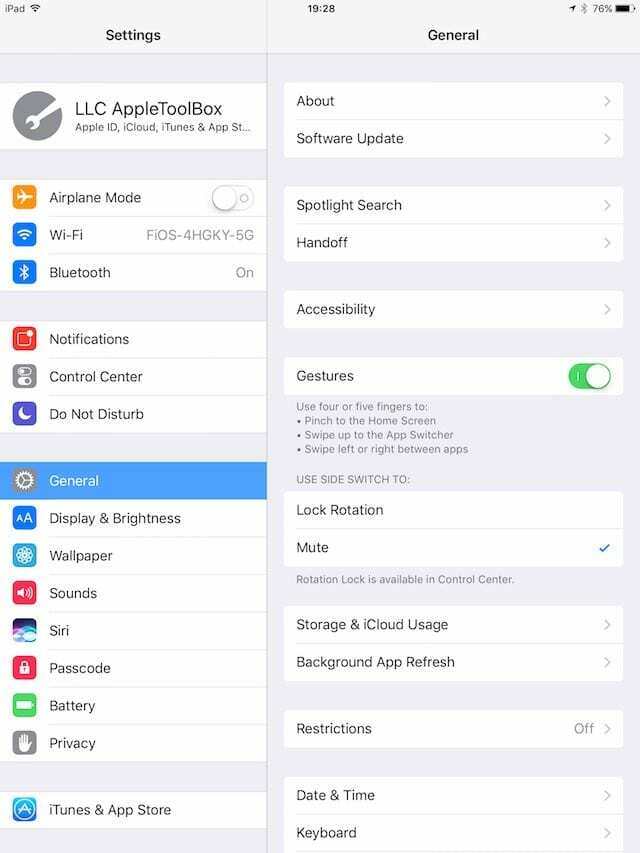
- შეცვალეთ ეს პარამეტრი დადუმება რომ საკეტის როტაცია
- როდესაც თქვენ გაქვთ გვერდითი გადამრთველი დაყენებული ეკრანის დაბლოკვის როტაციაზე, თქვენი დადუმების ღილაკი ჩართულია Კონტროლის ცენტრი
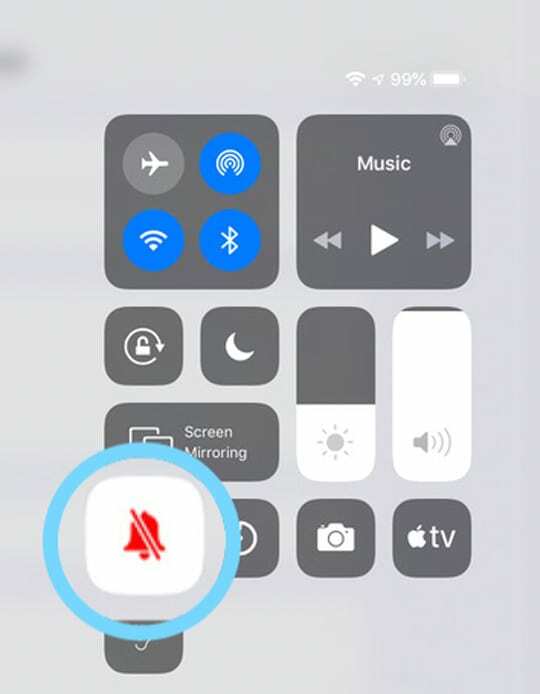
რა ხდება, როდესაც დავბლოკავ ჩემი iPad-ის ეკრანის ბრუნვას?
თუ ეკრანს ბლოკავთ გვერდითი გადამრთველის ან საკონტროლო ცენტრის მეშვეობით, iOS ხაზს უსვამს საკონტროლო ცენტრში დაბლოკვის ხატულას. 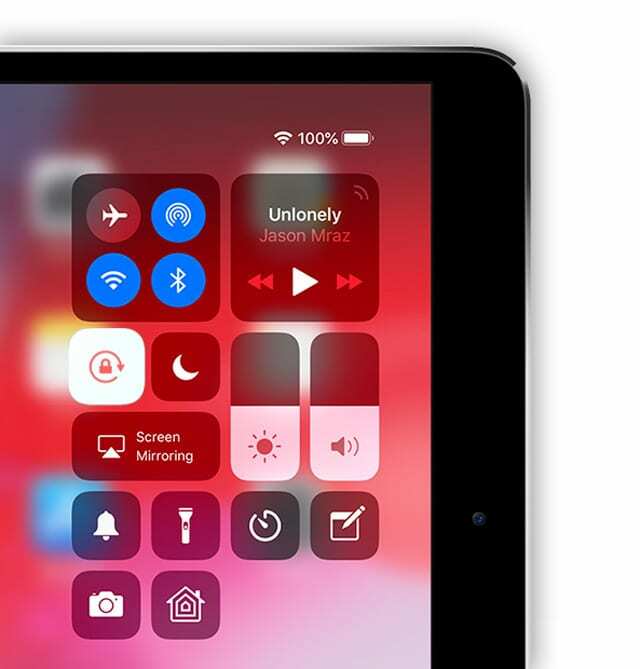
თქვენი iPad-ის ან iPhone მოდელის მიხედვით, თქვენ ასევე შეგიძლიათ ნახოთ პატარა საკეტის ხატულა ზედა მარჯვენა კუთხეში ბატარეის ინდიკატორის გვერდით. 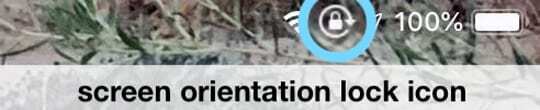
არ გაქვთ გვერდითი გადართვის პარამეტრები თქვენს iPad-ზე?
ბევრ iPad-ს (განსაკუთრებით ახალ მოდელებს) არ აქვს გვერდითი გადამრთველი.
iPad-ებზე გვერდითი გადამრთველის გარეშე, ორივე როტაციის საკეტი და დადუმება კონტროლდება საკონტროლო ცენტრის მეშვეობით. 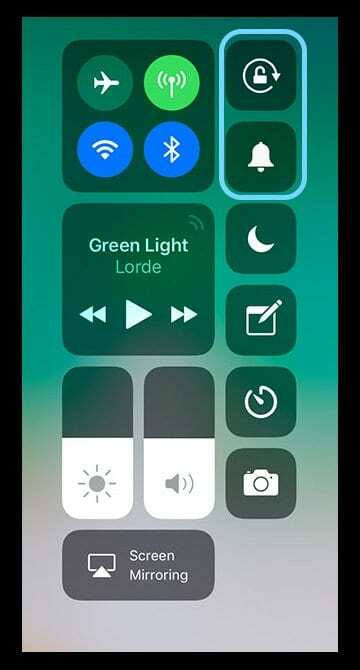
გახსენით საკონტროლო ცენტრი და დაარეგულირეთ ხმა
ხანდახან პრობლემა მხოლოდ ერთ აპლიკაციაშია, ან შესაძლოა ვინმემ ხმა ძალიან შეამცირა.
ნებისმიერ შემთხვევაში, ამის შემოწმება მარტივია კონტროლის ცენტრის გახსნით.
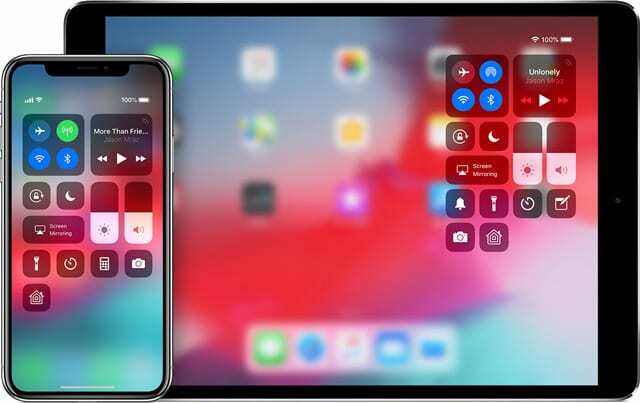
შეეხეთ მუსიკალურ ბარათს, რათა დაიწყოთ თქვენი ერთ-ერთი სიმღერის დაკვრა Music App-ში. შემდეგ დაარეგულირეთ ხმის სლაიდერი, საჭიროების შემთხვევაში.
და დაიმახსოვრეთ, რომ გამოსართავად შეეხეთ მდუმარების ღილაკს (ზარის ხატულა), თუ ის მონიშნულია.
ვერ პოულობთ საკონტროლო ცენტრს?
მათთვის, ვინც იყენებს iOS 12 და ზემოთ, საკონტროლო ცენტრის პოვნა თქვენი მოწყობილობის ზედა მარჯვენა კუთხიდან ქვემოთ გადაფურცლით.

ადრეული iOS-ისთვის, გადაფურცლეთ თქვენი მოწყობილობის ქვემოდან ზევით საკონტროლო ცენტრის გამოსავლენად.
შეიტყვეთ მეტი საკონტროლო ცენტრის ცვლილებების შესახებ iOS 12-დან დაწყებული აქ სტატია.
ჩართულია არ შემაწუხოთ?
კიდევ ერთი პარამეტრი, რომელიც უნდა შეამოწმოთ არის თქვენი iPad-ის Do Not Disturb ფუნქცია.
Წადი პარამეტრები > არ შემაწუხო და დარწმუნდით, რომ ეს არ არის ჩართული.
თქვენ ასევე შეგიძლიათ ჩართოთ და გამორთოთ ეს პარამეტრი საკონტროლო ცენტრის მეშვეობით.
მოძებნეთ ნახევარმთვარე - თუ ის მონიშნულია, ჩართულია. შეეხეთ მას ერთხელ, რომ გამორთოთ. 
iPad-ის ხმა არ მუშაობს ყურსასმენების გარეშე?
შეამოწმეთ თქვენი დინამიკები
შეაერთეთ ყურსასმენები და ნახეთ, გესმით თუ არა ხმა ყურსასმენებიდან, მაგრამ არა თქვენი მოწყობილობის დინამიკებიდან.
პირველ რიგში, შეამოწმეთ, რომ თქვენი iPad არ არის ჩარჩენილი ყურსასმენის რეჟიმში (იხილეთ რჩევები ზემოთ.)
თუ თქვენი iPad არ არის ჩარჩენილი ყურსასმენის რეჟიმში, გამორთეთ ყურსასმენები და ყურადღებით დააკვირდით თქვენს დინამიკებს.
შეამოწმეთ ისინი ნებისმიერი მტვრის ან ნამსხვრევების გამო, რომელიც ბლოკავს დინამიკის ეკრანს.
თუ ისინი ჭუჭყიანია, ნაზად გაწმინდეთ კბილის ჩხირის, კბილთაშორისი ჯაგრისის ან მიკროფიბერის ქსოვილის გამოყენებით.
კიდევ ერთი ვარიანტია სცადოთ ჰაერის აფეთქება დინამიკზე და ნახოთ, თუ რაიმე ნამსხვრევები იშლება.
ნუ გამოიყენებთ ზედმეტ ზეწოლას, თორემ შესაძლოა ამ ჭუჭყს შემდგომში ჩააგდოთ, რაც უფრო მეტ პრობლემებს გამოიწვევს!
თქვენი iPad-ის ხმა ყურსასმენებთან არ მუშაობს?
- თუ ყურსასმენების გამოყენებისას არაფერი გესმით, დარწმუნდით, რომ ყურსასმენის პორტში (ან ელვისებურ პორტში) არ არის ლაქები ან სხვა ნარჩენები. პოსტი, თუ როგორ უნდა გაიწმინდოს ეს პორტები
- დარწმუნდით, რომ თქვენი ყურსასმენის კაბელი, კონექტორი ან კვირტები არ არის დაზიანებული, გატეხილი ან გაფუჭებული.
- შეამოწმეთ ბადე რაიმე ჭუჭყიანი ან სხვა ჭუჭყიანი, რომელიც შეიძლება დაბლოკოს მას
- სცადეთ რამდენჯერმე ჩართოთ და გამორთოთ ყურსასმენი
- შეამოწმეთ ყურსასმენების სხვა ნაკრებით
გამორთეთ Bluetooth
ზოგჯერ ჩვენი ხმა უკავშირდება ახლომდებარე ან ადრე გამოყენებულ Bluetooth აქსესუარს.
უმარტივესი გზა იმის შესამოწმებლად, არის თუ არა ხმის მარშრუტი BT მოწყობილობაზე, არის Bluetooth-ის დროებით გამორთვა.
Წადი პარამეტრები > Bluetooth და გამორთე. 
iPad-ის ხმა არ მუშაობს: გადატვირთეთ თქვენი iPad
როდესაც ეჭვი გეპარებათ, გადატვირთეთ!
- iPad-ზე Home ღილაკის გარეშე და iPhone X ან უფრო ახალი: დააჭირეთ და ხანგრძლივად დააჭირეთ ღილაკს Side/Top/Power და ერთი ხმის ღილაკზე, სანამ სლაიდერი არ გამოჩნდება.

- iPad-ზე ან iPhone-ზე Home ღილაკით და iPod Touch-ით: ხანგრძლივად დააჭირეთ ღილაკს Side/Top/Power ღილაკი, სანამ სლაიდერი არ გამოჩნდება.
- გადაათრიეთ სლაიდერი, რომ გამორთოთ მოწყობილობა და მოწყობილობის გამორთვის შემდეგ, კვლავ დააჭირეთ ღილაკს გვერდითი/ზედა/ჩართვა, სანამ არ დაინახავთ Apple-ის ლოგოს.

- iOS 11 და ზემოთ, გადატვირთეთ გამოყენება პარამეტრები > ზოგადი > გამორთვა

ამ რბილი გადატვირთვის შემდეგ, ხმა უნდა დაბრუნდეს თქვენს iPad-ში. თუ არა, სცადეთ იძულებითი გადატვირთვა
შეასრულეთ იძულებითი გადატვირთვა
- iPhone 6S-ზე ან ქვემოთ, პლუს ყველა iPad-სა და iPod Touches-ზე მთავარი ღილაკებით, დააჭირეთ ღილაკს Home და Power ერთდროულად, სანამ არ დაინახავთ Apple-ის ლოგოს.
- iPhone 7-ისთვის ან iPhone 7 Plus-ისთვის: დააჭირეთ და ხანგრძლივად გააჩერეთ ორივე გვერდითი და ხმის შემცირების ღილაკები მინიმუმ 10 წამის განმავლობაში, სანამ არ დაინახავთ Apple-ის ლოგოს.
- iPhone-ზე ან iPad-ზე Home ღილაკის გარეშე ან iPhone 8 ან iPhone 8 Plus: დააჭირეთ და სწრაფად გაათავისუფლეთ ხმის გაზრდის ღილაკი. შემდეგ დააჭირეთ და დაუყოვნებლივ გაათავისუფლეთ ხმის შემცირების ღილაკი. ბოლოს დააჭირეთ და გეჭიროთ გვერდითი ღილაკი სანამ არ დაინახავთ Apple-ის ლოგოს

თქვენი iPad-ის ქარხნული პარამეტრების გადატვირთვა
გაფრთხილება: გთხოვთ გაითვალისწინოთ, რომ ეს წაშლის მთელ ინფორმაციას თქვენს iPad-ზე.
- თქვენ უნდა გქონდეთ სარეზერვო ასლი თქვენი iPad-ის აღსადგენად
- შეაერთეთ თქვენი iPad თქვენს კომპიუტერთან და გააკეთეთ სარეზერვო ასლი iTunes-ში, თუ ეს შესაძლებელია. თუ iTunes არ არის ხელმისაწვდომი, შექმენით სარეზერვო iCloud-ში
- გათიშეთ თქვენი iPad კომპიუტერიდან და შეაერთეთ მის დამტენში – სანამ გააგრძელებთ, დარწმუნდით, რომ iPad იტენება
- სარეზერვო ასლის შექმნის შემდეგ გადადით პარამეტრების აპლიკაცია თქვენს iPad-ზე
- დააწკაპუნეთ გენერალი, გადაახვიეთ ქვემოთ გადატვირთვა
- Დააკლიკეთ წაშალეთ მთელი კონტენტი და პარამეტრები

- როდესაც მოგეთხოვებათ, დააწკაპუნეთ გამაფრთხილებელ შეტყობინებებზე
მკითხველის რჩევები 
- რამდენიმე მკითხველმა მიაღწია წარმატებას მათი ქსელის პარამეტრების გადატვირთვისას. Წადი პარამეტრები > ზოგადი > ქსელის გადატვირთვა
- გამოიყენეთ თქვენი მტვერსასრუტის ნაპრალის ხელსაწყო, რათა ამოწუროთ ნებისმიერი ჭუჭყიანი, რომელიც ბლოკავს თქვენი iPad-ის პორტებს. იმუშავა ჩემთან დაახლოებით 2 წუთში!
- მე ვცადე თითქმის ყველაფერი, რისი ფიქრიც შემეძლო, რომ ჩემი iPad mini-ს დინამიკები ისევ ემუშავა. რაც საბოლოოდ იმუშავა იყო კბილის ჩხირის გამოყენება და დინამიკების შიდა ნაწილისა და დამტენის პორტის მსუბუქად გახეხვა
- ჩემთვის, გამოსავალი აღმოჩნდა ძალიან მარტივი, მაგრამ არა ძალიან ინტუიციური! გახსენით პარამეტრები > ზოგადი > ხელმისაწვდომობა და ჩართეთ და გამორთეთ მონო აუდიო სემინარში
- დაუჯერებლად ჟღერს, მაგრამ მე მოვაგვარე ჩემი პრობლემა სკაიპის აპლიკაციის დაყენებით და შემდეგ გამოყენებით. არ ვიცი როგორ ან რატომ მუშაობდა, მაგრამ ასეც მოხდა!
- შეამოწმეთ, რომ არცერთი აპი არ არის დაყენებული ეფექტების ან მუსიკის დადუმებაზე. თუნდაც ერთი აპლიკაციის დადუმებამ შეიძლება გავლენა მოახდინოს ყველა აპზე!
- მე ეს გავაკეთე: წადი პარამეტრები> ზოგადი> გადატვირთვა> ყველა პარამეტრის გადატვირთვა. და ამან მოაგვარა ხმის არარსებობის პრობლემა ჩემს iPad Pro-ზე
- მე შევცვალე ჩემი iPad-ის ენა ინგლისურ ბრიტანეთში და შემდეგ ისევ აშშ-ში და ის მუშაობდა!!

ტექნოლოგიით შეპყრობილი Apple-ზე A/UX-ის ადრეული ჩამოსვლის დღიდან, Sudz (SK) პასუხისმგებელია AppleToolBox-ის სარედაქციო მიმართულებაზე. ის დაფუძნებულია ლოს-ანჯელესში, CA.
Sudz სპეციალიზირებულია macOS-ის ყველა ნივთის გაშუქებაში, წლების განმავლობაში განიხილა OS X და macOS ათობით განვითარება.
ყოფილ ცხოვრებაში სუძი ეხმარებოდა Fortune 100 კომპანიებს ტექნოლოგიისა და ბიზნესის ტრანსფორმაციის მისწრაფებებში.